こんにちは、カナちひ(@kana_chihi)です。
「左手デバイス」は、キーボード、マウスに次ぐ第3の入力デバイスとして、プログラミングや映像編集などクリエイティブワークの生産性をぐっと高めてくれる作業効率化デバイス。
僕自身もいくつか所有していますが、意外と一般的なオフィスワークや日常用途でも活躍できるシーンが多く、もはやこれがないと作業が滞るくらいのマストアイテムになっています。

とはいえ、作業によっては欲しい機能が付いていなかったり、逆に持て余して文鎮化してしまったりと「自分に合った左手デバイス」の見極めは意外と難しいデバイスのひとつ。
この記事では、そんな左手デバイスの選び方から、各分野の使用目的別のおすすめ商品など色々と紹介していきます。
左手デバイスの魅力と利点

一般的なデスクワークがメインの人にとって「左手デバイス」は、およそ「配信者向け」とか「プロユースのクリエイター向け」など、ごく限定された需要に応えるためのデバイスと認識されているかも知れません。
ただ実際に導入してみると、応用力が高くどんな作業でも確実に生産性を上げてくれる、とても必需性の高いツールだと気付くはず。
- 複雑なキー入力もワンタッチで実行可能
- キーボードの入力時間を短縮できる
- 等間隔操作などを正確に実行できる
- ショートカットを覚える必要がなくなる
- ソフトウェアに合わせて機能変更が可能
- より直感的な操作が可能になる
特に複雑なキー入力を削減することで、明らかに作業時間の短縮ができるし、ショートカットを覚えたり、調べたりといった手間からも解放され、より作業に集中することができるのは大きな利点。
その気になればIFTTT(イフト)を使って、デスクから家中のスマート家電を操作するなんてことも出来ちゃいます。
左手デバイスの種類

ひとことに「左手デバイス」といっても機能性は多種多様。視覚的に機能を認識できるキーパッドや、エルゴノミクスに基づいた直感性重視のコントローラー型など特徴や形状もさまざまです。
まずは左手デバイスというツールを理解する上で、基本となる4つのタイプを解説します。
キーパッドタイプ
単一サイズのキーが複数配置されたボタン操作型のデバイス。
ほぼ無制限のショートカットキーやマクロの実行をワンタッチで行うことができるキーパッドタイプは映像編集者やストリーマーに人気のモデルです。
使いたい機能をアイコンやテキストで確認しながら操作できるので、初心者にもおすすめ。
ソフトウェアの起動に合わせて自動的に配列を変えたり、ダイヤル付きであればつまみをひねる動作でパラメーター調整ができるなど多様なアクションにも対応できます。
「Stream Deck」や「Loupedeck」などが有名。
コントローラータイプ
コントローラー型のデバイスは指先の感覚だけで操作できる直感性が魅力。
エルゴノミックデザインの「TourBox」などは、形状の異なるすべてのボタンやダイヤルが感覚的に操作しやすい位置に配置されていて、慣れれば完全にブランドタッチができるので、画面から目を離したくないイラスト制作向きのデバイスといえます。
ゲームパッドのように配置やボタンの形、組み合わせを覚えるまでは少し手間取るかも知れませんが、慣れてしまえば最高の操作体験ができるはずです。
パラメーター操作もしやすく、編集作業や日常業務にも充分に応用が可能です。
スティック型コントローラータイプ
スティックタイプは「傾ける」「回転」「押し込む」というシンプルな操作で誰でも簡単に使える左手デバイス。
コントローラータイプと同様に画面から目を離さず使える利点はありますが、割り当てられる操作の数が限定されるゆえに、大量のショートカットを次々に切り替えて使うソフトウェアにはやや不向きと言えます。
その他と比較してかなりコンパクトなので、デスクスペースが限られる人にもおすすめ。有名どころでは「Orbital」がここに分類されます。
拡張キーボードタイプ
キーボードを小さくしたような形状で主にゲーム用に選ばれることの多いタイプです。
一般的なキーボードより必要なキーがまとまっているので素早く操作できる上、場所を取らずマウス操作の邪魔にならないというメリットも。
ゲーミングデバイスで有名なRazerの「Tartarus」のようにキーの押し加減で動作を変えるなど、かなり細かい調整ができるモノもあります。
キーボードタイプは種類が多く、キーカスタマイズの可否や機能の登録数など製品ごとに大きく異なるため、ゲーム以外にも使いたい場合はよくスペックを確認してからの購入をおすすめします。
左手デバイスの選び方

左手デバイスを選択する際には、まず使用目的を明確にすることが大切です。
例えば、ゲーム用であれば高い反応速度と耐久性が求められるし、デザインや写真編集などの作業では、多くのショートカットキーを登録できることや、カスタマイズ性が重要になってきます。
- 使用するデバイスやOSに対応しているか
- 目的の用途にあった形状か
- キーの数やカスタマイズ性は必要充分か
- ワイヤレス接続の可否
- 手やデスク環境に合うサイズ感か
- (複数デバイスで使う場合)オンボード対応の可否
ここでは基本的な左手デバイスの選び方を解説します。
対応デバイスやOSで選ぶ
何はともあれ、使用したいデバイスやOSとの互換性の確認は必須事項です。
最近の左手デバイスはWindowsだけでなくMacにも最適化されているケースも多いですが、AndroidやLinuxといったOSに対応できる商品はかなり限定されるのが現状。

「せっかく購入したのに使えない」という悲しいトラブルを回避するためにも、事前に公式サイトなどで対応表を確認しておきましょう。
用途にあったサイズ・形状で選ぶ
デバイスの形状やサイズ感は導入後の使い勝手に大きく影響します。
左手デバイスは基本的に手のひらをデスクに置いたまま指先だけで操作するモノが多いのですが、大き過ぎと指が届きにくかったり、編集作業などのパラメーター操作が多い場合はダイヤルやホイールがあった方が使いやすいはずです。

その他にも長時間作業でも疲れにくいエルゴノミックデザインを採用したモデルなど特徴さまざま。
実際の用途や環境をイメージして、適切な左手デバイスを選ぶことができれば、間違いなく心強い相棒になってくれるはずです。
用途別のおすすめモデルについては、このあとで詳しく紹介します。
操作性やカスタマイズ性で選ぶ
左手デバイスでどれだけ生産性を上げられるかは、「どこにどんな機能を割り当てるか」というカスタマイズで決まります。
ほとんどのモデルは専用アプリを通じて設定することになるのでそのアプリ自体の使い勝手も重要。できるだけ調べたり、トライアンドエラーを繰り返す必要のないシンプルな設計のモノを選びたいところです。
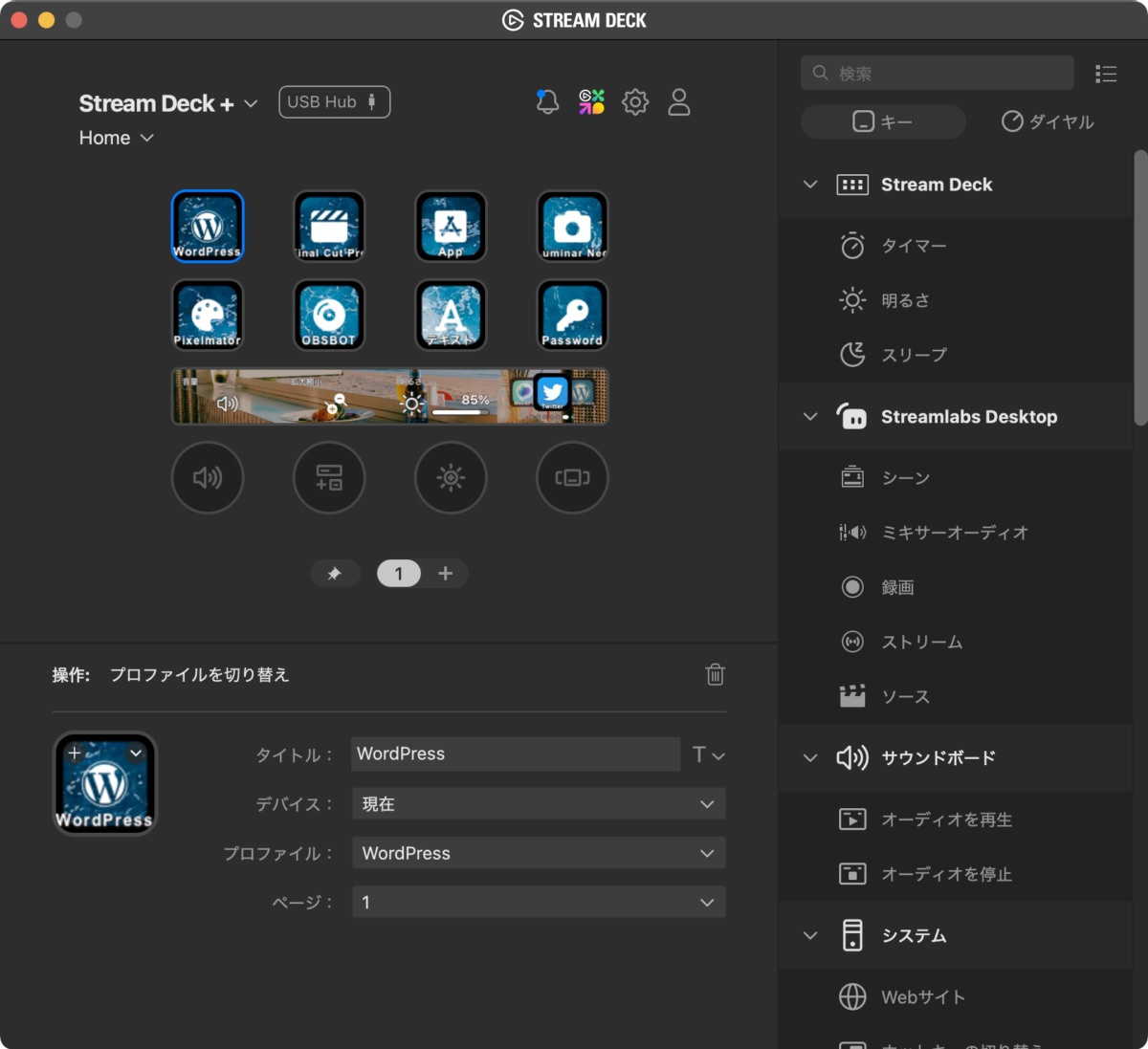
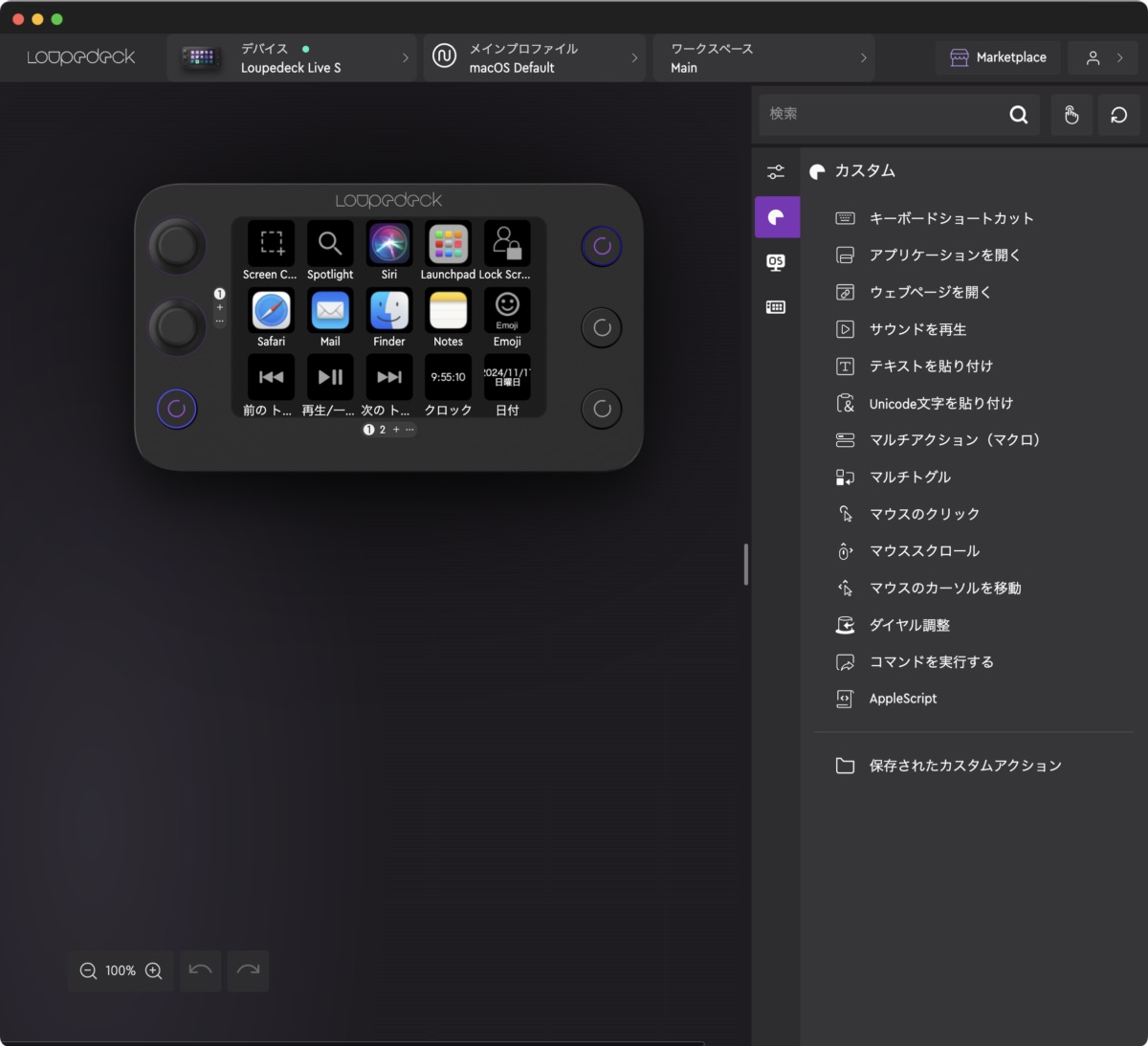
デバイスごとに準備されているプラグイン(Adobe製品やOfficeソフト用に設計された機能セット)の充実度で選ぶのも有効です。
省力化デバイスの設定に莫大な時間を費やしては本末転倒ですから。
サイズやデザイン、カラーで選ぶ
導入後は基本ずっとデスクの上に置いておくものだからこそ、見た目も意識しておきたいポイント。
もちろん単純に好みで選ぶのもいいのですが、デスクまわりや周辺のインテリアとの調和も考えながら選ぶと統一感が増し、使用時の満足感や愛着につながります。
頻繁に買い替えできる価格帯の商品ばかりではないので、せっかくなら妥協せず「これが欲しい!」というモノを選んだ方が結果長く使えてお得かも。
それではここから用途別におすすめの製品を紹介していきます。
写真・動画編集におすすめ|5選

写真や動画の編集作業がメインという人には、カスタマイズ性の高さや多彩なパラメーター調整機能に加え、異なるソフトウェア間をシームレスに切り替えて使えるモデルがおすすめ。
加えて「Photoshop」や「Premier Pro」といった編集ソフトのプリセットがあらかじめ準備されているモノだと初期設定の手間も軽減できます。
Elgato Stream Deck +

マルチに使える多機能キーパッドデバイス
「Stream Deck」伝統のLCDキーに加え、4つのアナログダイヤルとLCDタッチパネルを搭載した同シリーズのフラッグシップモデル。
LCDキー自体は8つと少なめですが、タッチパネルをスライドすることでプロファイル毎に最大80個の機能を割り当てることが可能。
背面に別売りアタッチメントを取り付けることで、USBハブや本格的なオーディオインターフェイスとしても使えるなど、拡張性も群を抜いて優秀です。


利用者が多いゆえに、公式や有志提供によるプリセットも多く、メジャーなソフトであれば初期設定すら簡略化できるのも大きなメリット。
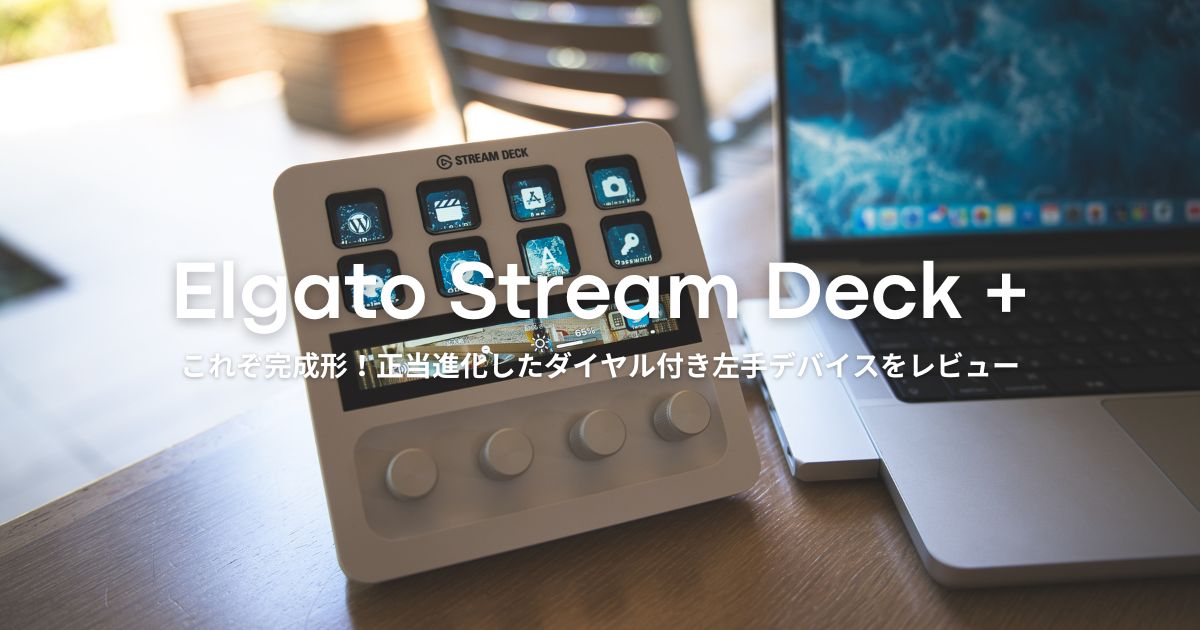
| 対応デバイス | Windows 10 (64ビット)以降 / macOS 13 以降 |
|---|---|
| キー構成 | 8キー / 4ダイヤル / タッチパネル |
| 接続方法 | USB-A |
| サイズ | 140 x 138 x 110 mm |
| 重量 | 465 g |
| タイプ | キーパッドタイプ |
| 専用アプリ | あり |
Loupedeck Live

6つのダイヤルと8つの物理ボタンで操作性抜群
12のタッチボタンと6つのダイヤル、8つの物理ボタンを備え、クリエイティブワーク以外にもさまざまな用途に活用できるキーパッド型の左手デバイス。
とにかくダイヤルの使い勝手が秀逸で「タイムラインを動かす」「音量を調節する」「オブジェクトのサイズを変える」といった異なる操作をダイレクトに実行できるのはかなり楽ちん。

以前はややアプリが使いにくいという弱点もありましたが、バージョンアップを重ねることで改善し、今ではかなり直感的に使えるようになっています。

| 対応デバイス | Windows 10 以降 / macOS 10.15 以降 |
|---|---|
| キー構成 | 12キー / 6ダイヤル / 8物理ボタン |
| 接続方法 | USB-C |
| サイズ | 15 x 11 x 3 cm |
| 重量 | 230 g |
| タイプ | キーパッドタイプ |
| 専用アプリ | あり |
TourBox Elite

完全ワイヤレスのエルゴノミックコントローラー
ゲームパッドのような見た目が特徴的な「TourBox Elite」は、Bluetooth接続で使えるハイスペックなワイヤレスモデル。
形状が異なる11のボタンと3つのホイールは触感だけでどのボタンか分かるので「目で見て確認する」というステップすら短縮可能です。
一見機能ボタンが少ないようにに見えますが、実は最大30個のプリセットに各150の操作を設定可能。

動画編集やイラスト系の対応ソフトも多く、オートプリセット機能で自動的に設定が切り替わるのも非常に便利。
どのボタンが何に対応しているのかさえ覚えてしまえば、かなりの効率化につながるはずです。
| 対応デバイス | Windows 10 (64ビット)以降 / macOS 10.15 以降 |
|---|---|
| キー構成 | 11ボタン / 2ホイール / 1ダイヤル |
| 接続方法 | USB-C / Bluetooth 5.0 |
| サイズ | 116 x 101 x 44 mm |
| 重量 | 約376g |
| タイプ | コントローラータイプ |
| 専用アプリ | あり |
ロジクール MX クリエイティブコンソール

新感覚!セパレートタイプの高機能左手デバイス
Adobeの各種アプリケーションに最適化された最新のプロクリエイター向け左手デバイスがこちら。
ロジクール製の信頼感と自由な配置で使えるセパレート構造が特徴的。最大135の機能を割り当てることができ、ネイティブ対応のAdobeソフトのほか、近日リリース予定の「LOGI マーケットプレイス」から各種プラグインやアイコンパックなどをダウンロードも可能になります。

「Adobe Creative Cloud コンプリートプラン (3か月版|23,340円相当)が付帯されていることを考えると、人によってはコスパ的なメリットも高く導入ハードルを下げてくれるかも知れません。
| ダイヤルパッド | キーパッド | |
|---|---|---|
| 対応デバイス | Windows 10 以降 / macOS 13 以降 | |
| キー構成 | 2ホイール / 4ボタン | 9キー / 2ボタン |
| 接続方法 | Bluetooth / 専用レシーバー | USB Type-C |
| サイズ | 94 x 92 x 34 mm | 78 x 92 x 26 mm |
| 重量 | 128 g | 96 g |
| タイプ | キーパッドタイプ | |
| 専用アプリ | あり | |
BRAIN MAGIC Orbital2

ノールックで直感的操作ができる「魔法のスティック」
「倒す・回す・押す」の3つの動作のみでさまざまなアクションを行えるスティックタイプの左手デバイス。
8方向に割り当てた機能をスティックを倒すことで選び、回転と押し込み動作で操作するというシンプルかつ直感的操作が最大の魅力。
手元を見ることなく使えるので、操作にあまり気を取られたくないという人にもおすすめです。


PhotoshopやIllustrator、Premiere Pro、Final Cut Pro等クリエイター向けツールのプロファイルが充実しているのも嬉しいポイント。
| 対応デバイス | Windows 10 (64ビット)以降 / macOS 10.15 以降 |
|---|---|
| キー構成 | ジョイスティック |
| 接続方法 | USB-A |
| サイズ | 68 x 60 x 60 mm |
| 重量 | 約136g |
| タイプ | スティックタイプ |
| 専用アプリ | あり |
イラスト制作におすすめ|3選

イラストやデザインに使う左手デバイスはペンと同様、できるだけ直感的に使えるモノが理想的。
ペンタブなどとの併用を前提に作業スペースを圧迫しない、コンパクトなモデルを選びたいところです。
BRAIN MAGIC Orbital2 STERNA

集中力を損なわないシンプル操作が魅力
クリエイティブソフトの多様な操作を指先ひとつで簡単に行える「Orbital2 STERNA」は、手のひらサイズで女性にも使いやすい左手デバイス。
登録した機能を常時確認できるガイド表示や、使い方を相談できる専用デスクなどサポートも充実していて初心者でも安心です。


「Orbital2」と比較すると多少の機能制限はあるものの、イラスト制作には充分な機能性を維持したまま、半額程度に抑えられたコスパの高さも魅力的です。

| 対応デバイス | Windows 10 (64ビット)以降 / macOS 10.15 以降 |
|---|---|
| キー構成 | ジョイスティック |
| 接続方法 | USB-A |
| サイズ | 68 x 60 x 60 mm |
| 重量 | 約132g |
| タイプ | スティックタイプ |
| 専用アプリ | あり |
TourBox Lite
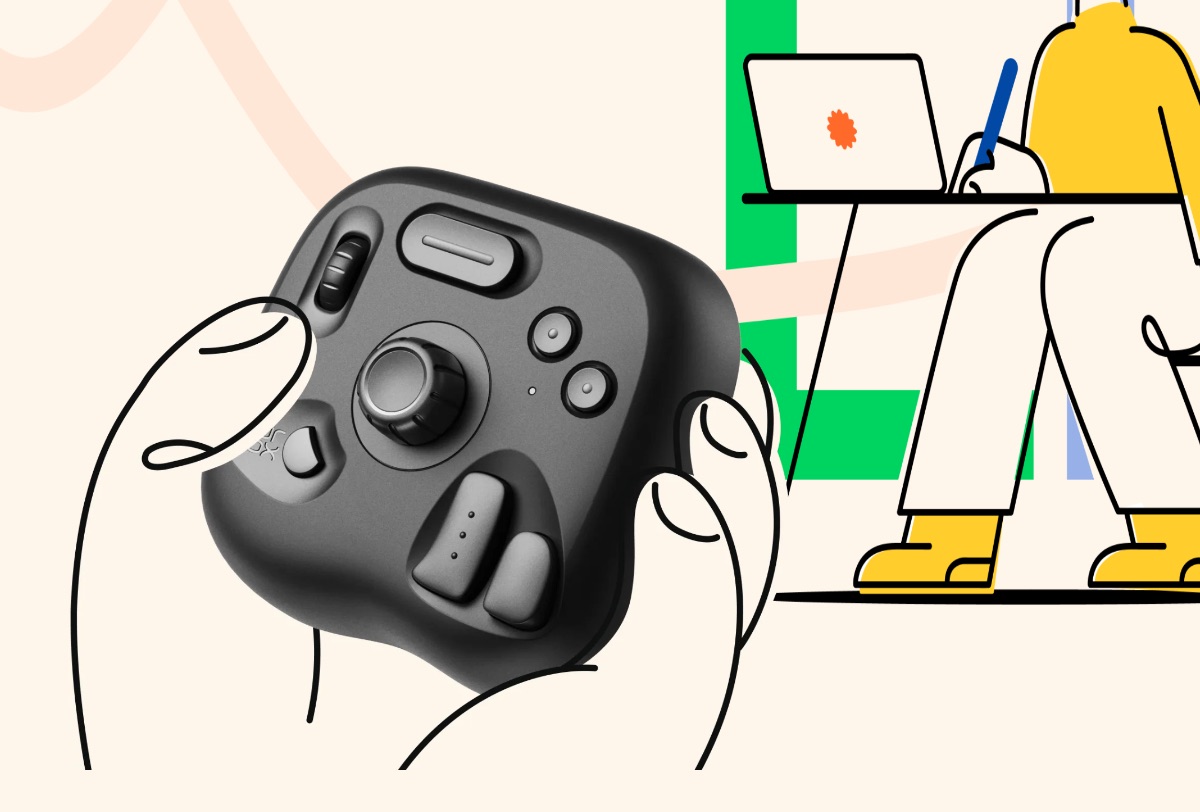
欲しい機能をギュッと詰め込んだ直感系左手デバイス
イラスト制作をメインにシンプルに使いたい人におすすめのコントローラー型デバイス。
価格を抑えたエントリーモデルだけにボタン数こそ控えめですが、ボタンの同時押しやダブルクリックなどで充分にカバーできるので極端に性能差を感じることは少ないはずです。


なんといっても1万円ちょっとで買えるコスパが素晴らしく、趣味で漫画やイラストを描く人に是非とも使ってみて欲しい左手デバイスです。
| 対応デバイス | Windows 10 (64ビット)以降 / macOS 10.15 以降 |
|---|---|
| キー構成 | 6ボタン / 1ホイール / 1ダイヤル |
| 接続方法 | USB-C |
| サイズ | 111 x 106 x 39 mm |
| 重量 | 約329g |
| タイプ | コントローラータイプ |
| 専用アプリ | あり |
Huion Keydial Mini

電卓サイズのお絵描きサポートツール
18個のショートカットキーと、ズームイン/アウトや上下スクロールができるダイヤルを備えた拡張キーボード型デバイス。
電卓サイズの薄型・軽量ボディに加え、Bluetoothによる無線接続に対応するなど取り回しやすさは今回紹介した左手デバイスの中でも随一といえます。

機能表示のない同じ形のボタンが18個並ぶと、流石にどれがどのボタンだったか分からなくなりそうですが、そこは安心、付属のアイコンシールで対応可能です。
| 対応デバイス | Windows 7 以降 / macOS 10.12 以降 |
|---|---|
| キー構成 | 18キー / 1ダイヤル |
| 接続方法 | USB-A / Bluetooth 5.0 |
| サイズ | 146 x 92.9 x 10.8 mm |
| 重量 | 115 g |
| タイプ | 拡張キーボードタイプ |
| 専用アプリ | あり |
オフィスワークにおすすめ|3選

キーボードでできる操作なら、ほぼどんな作業にも応用可能な左手デバイスは、日常的に行うOfficeソフトやスマートデバイスの制御なんかも得意です。
さまざまなソフトウェアに対応しつつ、比較的シンプルな設計のデバイスをチョイスしてみました。
Loupedeck Live S

シンプルで使いやすいエントリーモデルの「Loupedeck」
視認性に優れた液晶タッチキーと2つのダイヤルで、さまざまなワークフローを簡略化してくれるエントリーモデルの「Loupedeck」。
15個のタッチキーの上を指でスワイプすることで、まるでページをめくるように次々と異なるショートカットや定型文を使用できます。

ダイヤルには音量やディスプレイの明るさなど各種パラメーター操作を割り当てることで、「ボタンの連打」など非効率なアクションから完全に解放されます。

| 対応デバイス | Windows 10 以降 / macOS 10.15 以降 |
|---|---|
| キー構成 | 15キー / 2ダイヤル / 4物理ボタン |
| 接続方法 | USB-C |
| サイズ | 150 × 85.5 × 30 mm |
| 重量 | 168 g |
| タイプ | キーパッドタイプ |
| 専用アプリ | あり |
Elgato Stream Deck MK.2
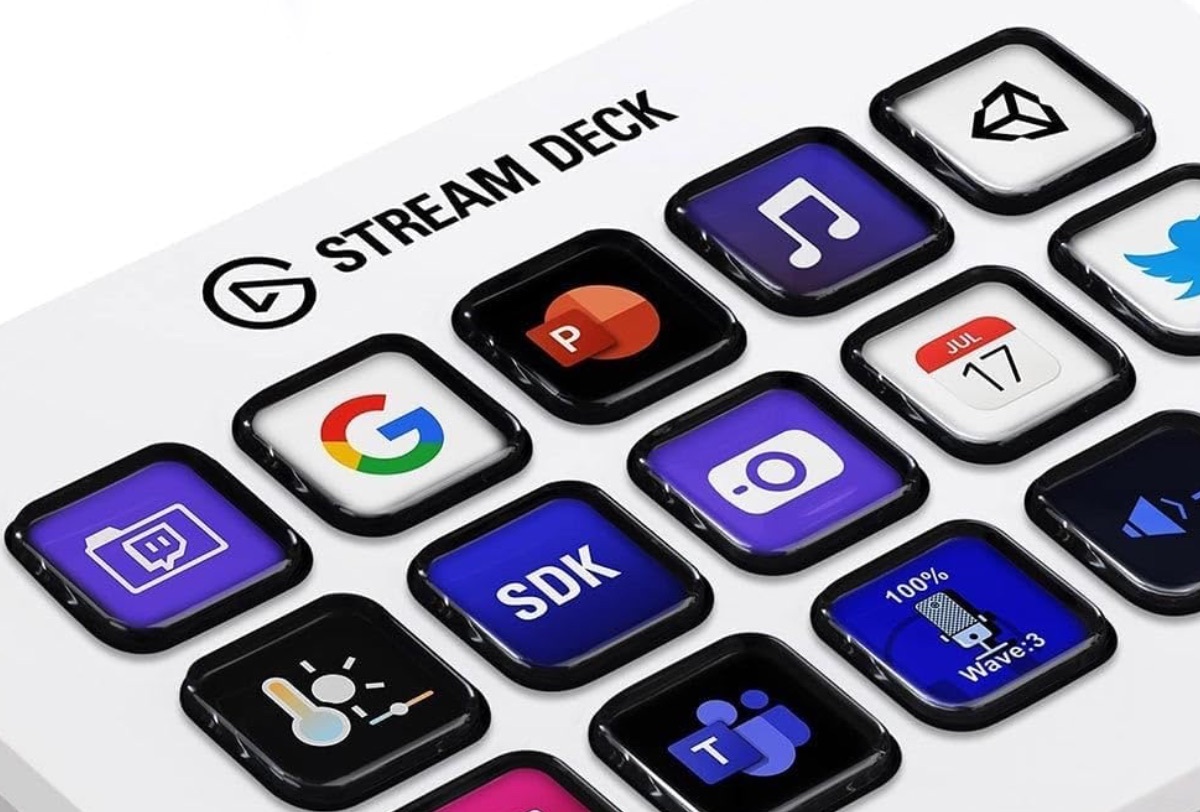
用途を選ばない応用力おばけの左手デバイス
LCDキーのみという超シンプルな設計ながら、単純なアプリ起動から複雑なマクロの実行まで何でもこなせる汎用性が魅力。
公式サイトや「Marketplace」に大量に用意されたプラグインを活用することで、誰でもすぐに完成された機能を使えるというのも「Stream Deck」を選ぶ大きな利点といえます。

LCDキーのみの「Stream Deck」シリーズには他にも、32キーのXLと、6キーのMINIもありますが、コストパフォーマンスを考えるとこの「MK.2」が一番おすすめ。

| 対応デバイス | Windows 10 (64ビット)以降 / macOS 13 以降 |
|---|---|
| キー構成 | 15キー |
| 接続方法 | USB-A |
| サイズ | 118 x 84 x 25 mm |
| 重量 | 145 g |
| タイプ | キーパッドタイプ |
| 専用アプリ | あり |
XPPen ACK05

超軽量・ワイヤレス・低価格の3拍子揃った高コスパモデル
割り当てられる機能は最大40個と限定されますが、BluetoothやUSBレシーバーで無線接続ができて6千円台という価格はかなり魅力的。
厚さ1cmで75gというサイズ感も携帯性バツグンで、外出先でも使える左手デバイスとしては稀有な存在でもあります。

ホイールには拡大縮小や回転などの機能も割り当て可能で、デザイン要素も高い「PowerPoint」や「keynote」での活用にもぴったりの一台です。
| 対応デバイス | Windows 7以降 / macOS 10.10以降 / Linux |
|---|---|
| キー構成 | 10キー / 1ホイール |
| 接続方法 | USB-A / Bluetooth 5.0 / USBレシーバー |
| サイズ | 128 x 70 x 10 mm |
| 重量 | 75 g |
| タイプ | 拡張キーボードタイプ |
| 専用アプリ | あり |
ゲームプレイにおすすめ|3選

ゲーム用の左手デバイスを選ぶなら、遅延の少ないキーレスポンスと繊細できめ細やかな操作感を持つ専用モデルがおすすめです。
キーマップ可能なゲーミングキーボードで賄える機能もありますが、必要なキーだけをコンパクトにまとめた左手デバイスなら、より素早いアクションでライバルを圧倒できるかも。
Razer Tartarus Pro

世界的ゲーミング周辺機器メーカーが作った左手デバイス
一般的なキーボードとは異なり「押した際の深さ」を感知できるアナログオプティカルスイッチを採用。
「歩く→走る」という変化を、押し感だけでコントロールできるのは他タイプには無い特徴です。


搭載する32個のキーには、それぞれ異なるアクションやプログラムを割り当て可能。FPSではもはや必須とも言える「ラピッドトリガー」にも対応しています。
一線で活躍するプロゲーマーにも選ばれるほど完成されたゲーミングデバイスである一方、その操作性の良さから液タブと一緒に使うクリエイターも多いのだとか。
| 対応デバイス | Windows (詳細不明) |
|---|---|
| キー構成 | 24キー / 8方向サムパッド |
| 接続方法 | USB-A |
| サイズ | 153 x 203 x 60 mm |
| 重量 | 348 g |
| タイプ | 拡張キーボードタイプ |
| 専用アプリ | あり |
HORI タクティカルアサルトコマンダー

PS5にも対応した国産ゲーム機器メーカー謹製デバイス
コンシューマーゲーム機を中心に数多くの周辺デバイスを手がける国内企業「HORI」謹製の左手デバイスで、ソニーの公式ライセンス商品として展開されています。
キーマップ可能な13個のキーと、6つのプロファイル切り替えボタンに加え矢印キーを担当するアナログスティックを搭載。Windows PCだけでなく、PS5やスマホ(iPhone / Android)など幅広いデバイスに対応しているのも特徴です。


複数の機能を組み合わせて実行するようなマクロキーには非対応なので、汎用性には欠けますがピカイチの信頼性を誇るゲーム専用の左手デバイスです。
| 対応デバイス | Windows 10 以降 / iOS 15.41以降 / PS5 / PS4 |
|---|---|
| キー構成 | 22キー / アナログスティック |
| 接続方法 | USB-A |
| サイズ | 135 x 225 x 56 mm |
| 重量 | 385 g |
| タイプ | 拡張キーボードタイプ |
| 専用アプリ | あり |
MH-Delta

コンシューマーゲーム機っぽい操作感が魅力
親指で操作するアナログスティックに4方向移動に対応するキーを割り当てることで、コンシューマーゲーム機のコントローラーのような操作感を実現。
1万円台と低価格ながら、一部のキーにはctrlやshift等とのコンビネーションキーの割り当てもでき、PC作業にも対応可。
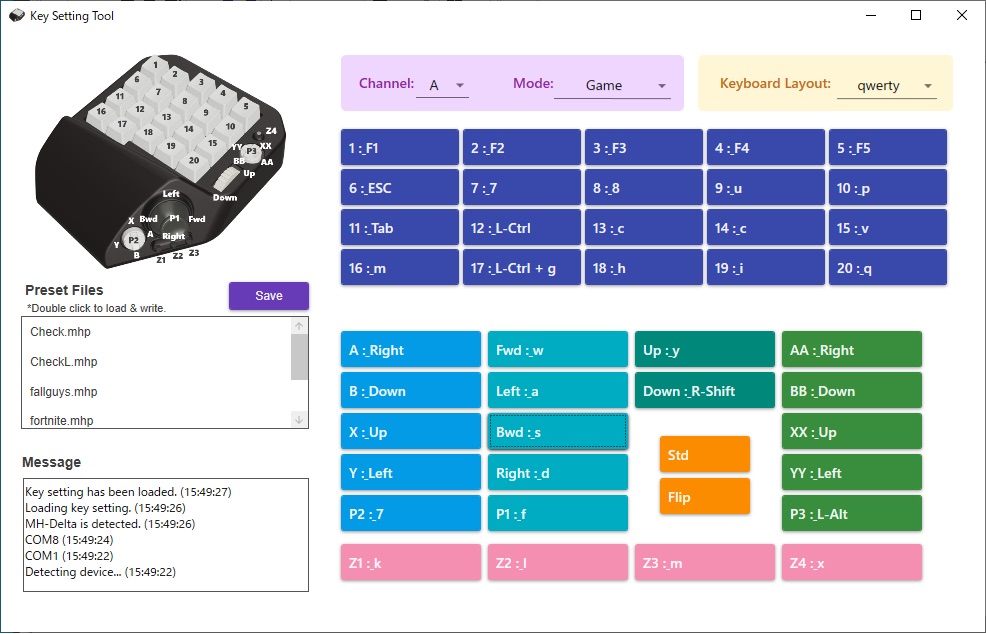
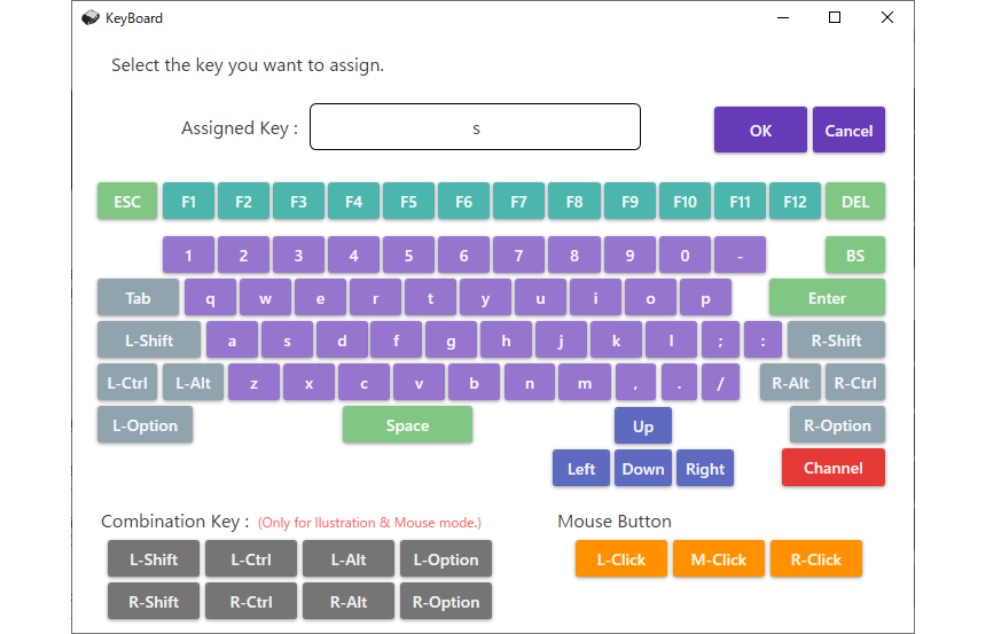
左右反転モデルもラインナップされているので、左利きのひとにも使いやすいゲーミングデバイスです。
| 対応デバイス | Windows 10 (64ビット)以降 |
|---|---|
| キー構成 | 20キー / 2×4方向キー / 4xスイッチ / アナログスティック / ホイール |
| 接続方法 | USB-C |
| サイズ | 130 x 160 x 50 mm |
| 重量 | 250 g |
| タイプ | 拡張キーボードタイプ |
| 専用アプリ | あり |
コスパと汎用性で選ぶならコレ!
最後に「あえて一台選ぶなら」ということで、僕のイチオシ左手デバイスを紹介します。
価格・汎用性・使いやすさのすべてを備えた最強コスパのアイテムとなっているので、初めて左手デバイスを導入するという人はぜひチェックしてみてください。
Elgato Stream Deck Neo

1万円ちょっとで買える「Stream Deck」
たまごのようなかわいらしい見た目に反して機能性は超本格派。
ボタンのみの左手デバイスの弱点だったページ送りを専用のタッチセンサーで解決。ページやプロファイルを次々に切り替えていくことで、ほぼ無限の機能を割り当てることができます。

キーの数は8個と限定的ですが、使える機能はその他の「Stream Deck」と何ら変わらず、映像配信から編集作業まで対応できて、1万円ちょっとという価格はかなり魅力的。
初めての1台にも自信を持っておすすめできる左手デバイスです。

| 対応デバイス | Windows 10 (64ビット)以降 / macOS 13 以降 |
|---|---|
| キー構成 | 8キー / 2タッチセンサー |
| 接続方法 | USB-C |
| サイズ | 107 x 26 x 78 mm |
| 重量 | 210 g |
| タイプ | キーパッドタイプ |
| 専用アプリ | あり |
実店舗での確認やレンタルサービスもおすすめ

クリエイティブワークから日常作業まで幅広い作業の効率化が図れる「左手デバイス」は、アイデア次第でどんな用途にも応用が可能です。
とはいえ、種類や形状の違いなどで用途によっては使いにくいと感じる場合も。自分のイメージに合うかどうか心配なひとは、取り扱い店舗を調べて実機を見に行くというのも良いかも知れません。
- Stream Deck:ビックカメラ、エディオン、ヨドバシカメラ、パソコン工房、ソフマップの一部店舗
- Loupedeck:ヨドバシカメラの一部店舗
- TourBox:ヨドバシカメラ、ビックカメラ、ケーズデンキの一部店舗
- BRAIN MAGIC:ヨドバシカメラ、ビックカメラの一部店舗
2024年11月19日現在
「Stream Deck」や「TourBox」は「Rentio」にも取り扱いがあるので、まずはレンタルして使ってみるのもおすすめです。
\ 借りるならここ! /
以上、カナちひ(@kana_chihi)でした。



























コメント